Инвентаризация товаров — важный этап хозяйственной жизни предприятия. Для снижения трудоемкости выполнения этой задачи разработано специальное устройство — терминал сбора данных (ТСД). Как быстро и без проблем провести в программе инвентаризацию товаров с помощью ТСД, расскажем в этой статье (с релиза 3.0.122).
[jivo-yes]
Содержание
Что такое ТСД и чем он поможет бухгалтеру
ТСД позволяет в несколько раз ускорить процесс инвентаризации, поскольку предполагает прямое сканирование штрихкода товара в ТСД на инвентаризируемом складе, а не требует его поиска по бумажной ведомости и установки количества вручную. А еще не нужно вручную заполнять документ Инвентаризация товаров, поскольку табличная часть этого документа заполнится автоматически после обмена с ТСД. Эта функция будет полезна бухгалтерам, ответственным за ведение учета товарно-материальных ценностей на складе. 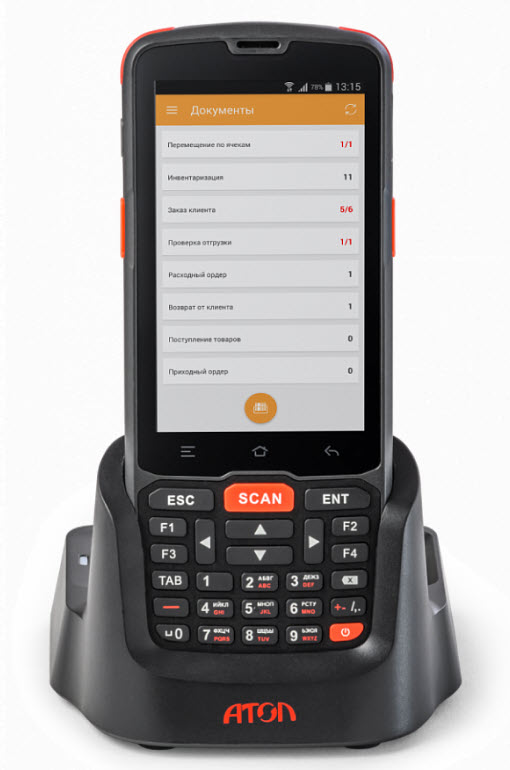
Подготовка к работе с ТСД в 1С
Перед началом проведения инвентаризации с использованием ТСД:
- установите драйверы ТСД и необходимые программные компоненты в операционную систему (входят в поставку устройства);
- подключите компоненту драйвера ТСД в 1С.
По завершению подготовки ТСД к работе сделаем тестовое подключение к устройству из 1С.
Установка драйвера ТСД
Рынок ТСД представлен большим количеством устройств. К каждому устройству в комплекте с поставкой прилагается драйвер ТСД и специализированный софт по работе с ТСД. Для настройки взаимодействия с ТСД на этом этапе необходимо привлечь специалистов технической поддержки, поскольку для первоначальной настройки квалификации бухгалтера недостаточно. В статье рассмотрен пример работы ТСД с драйвером и программной компонентой от Клеверенс.
Произведены следующие настройки:
Получите понятные самоучители 2025 по 1С бесплатно:
- установлен драйвер ТСД;
- установлена программная компонента Клеверенс: Склад 15 и активирована лицензия;
- настроена компонента Mobile SMARTS PC.
С технической точки зрения ТСД полностью готов к взаимодействию с 1С.
Подключение ТСД к 1С
Для подключения драйвера ТСД к 1С перейдите в раздел Администрирование — Подключаемое оборудование и нажмите кнопку Подключить новое.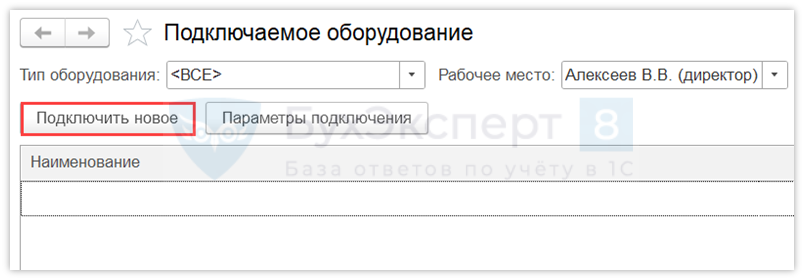
В открывшемся экземпляре подключаемого оборудования выберите тип оборудования — Терминалы сбора данных — и необходимый драйвер оборудования. В нашем примере — Клеверенс: Терминалы сбора данных: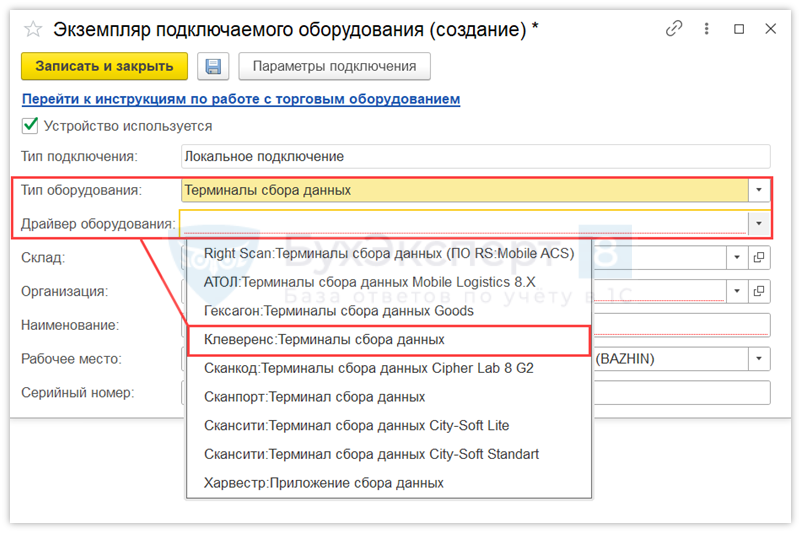
На следующем шаге выберите организацию, по которой будет производиться работа с ТСД. Затем нажмите кнопку Сохранить и далее Параметры подключения.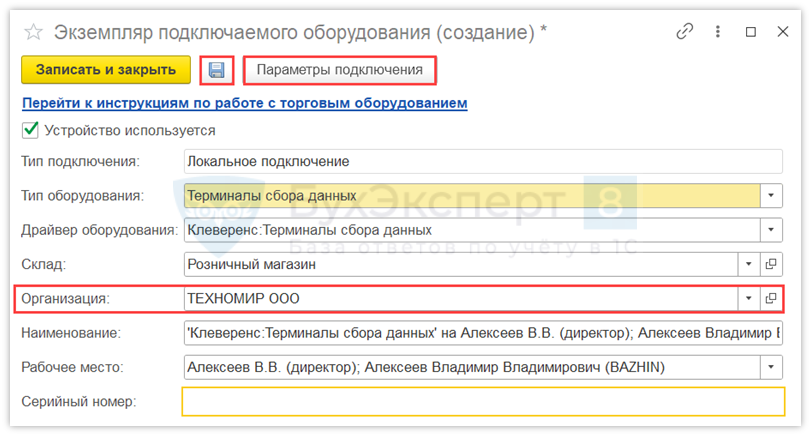
В разделе Параметры подключения выберите базу подключения — Склад 15, Полный.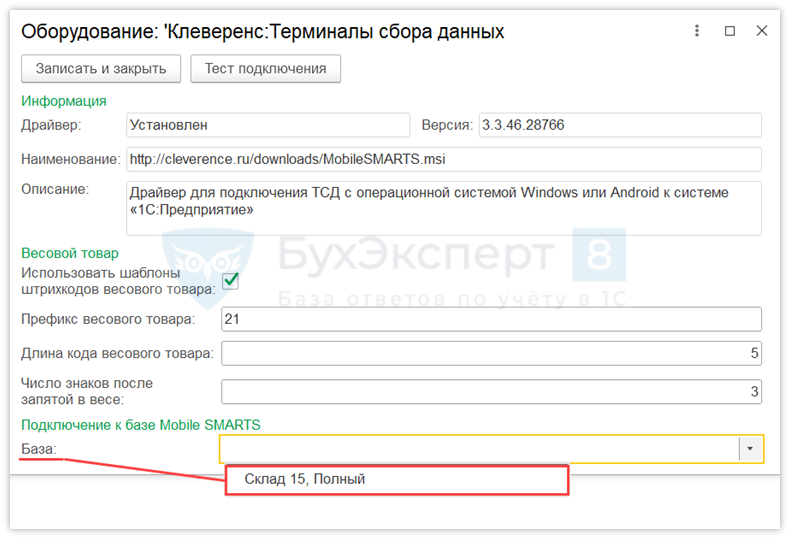
После сохранения настроек нажмите кнопку Тест подключения. В случае успешной проверки появится сообщение о том, что тест успешно выполнен.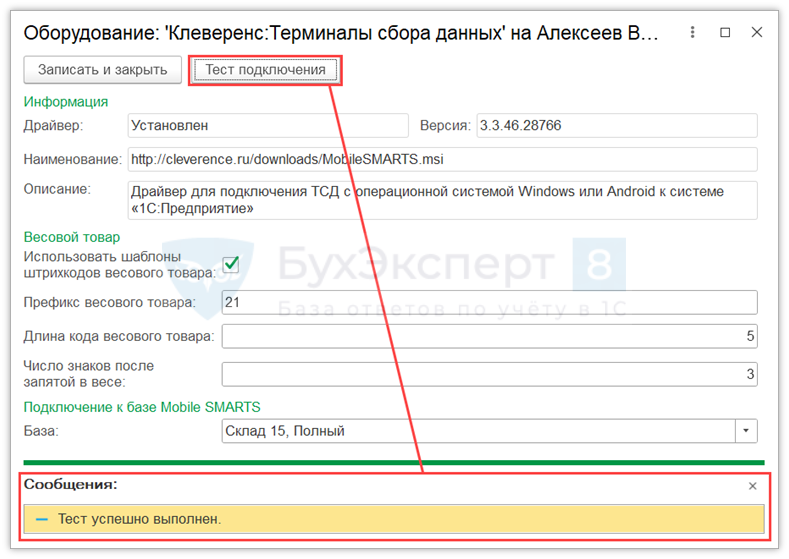
Теперь программа готова к взаимодействию с ТСД, можно приступать к инвентаризации.
Проведение инвентаризации с помощью ТСД
Проведение пересчета товаров
Для проведения инвентаризации в программе 1С предусмотрен специальный помощник Инвентаризация с использованием ТСД, который находится в разделе Склад — Инвентаризация — Инвентаризация с ТСД).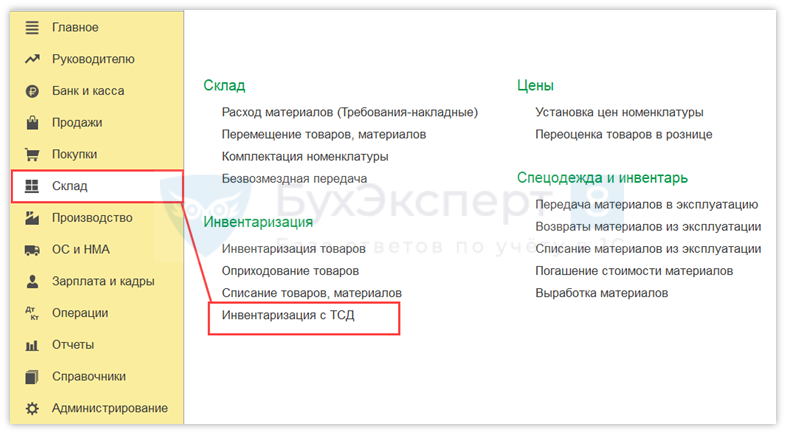
Откройте помощник инвентаризации и выберите пункт Начать новую инвентаризацию. Затем нажмите кнопку Начать.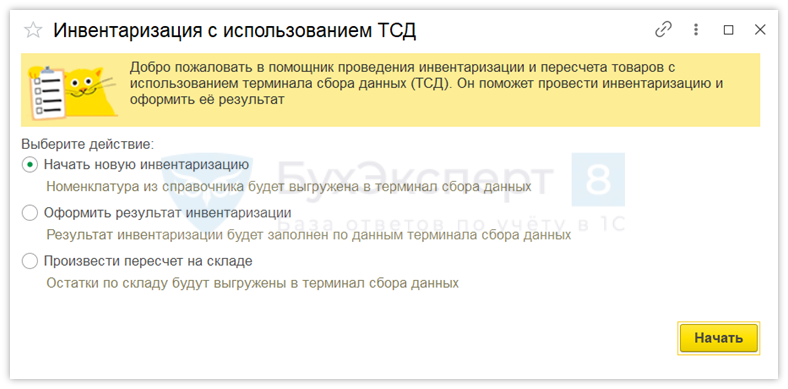
На следующем шаге выберите вариант выгрузки справочника Номенклатура в ТСД. Возможно выгрузить всю номенклатуру либо ограниченный список по отбору.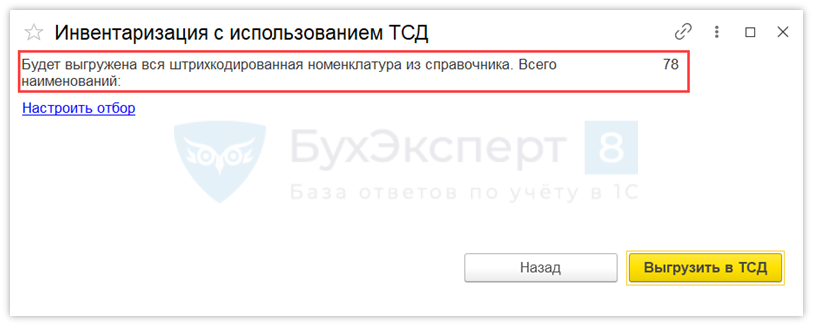
Если необходимо сформировать ограниченный список для выгрузки по отбору, нажмите гиперссылку Настроить отбор и выберите параметры отбора. В нашем случае используем отбор по группе номенклатуры Духи.
Добавьте необходимый отбор данных, как показано на рисунке ниже: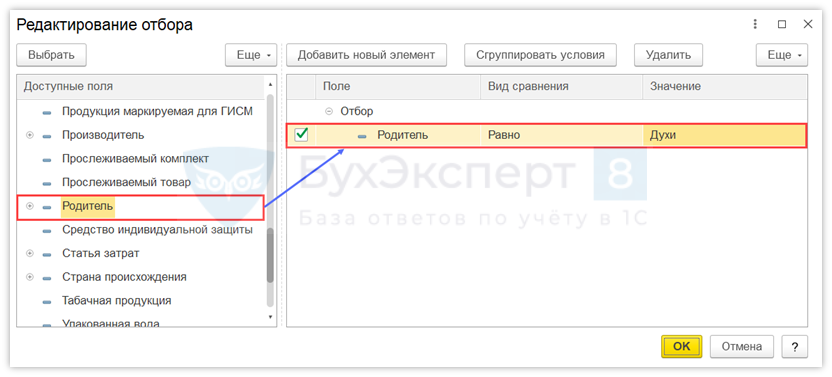
После установки отбора нажмите кнопку Выгрузить в ТСД.
Программа предупредит о состоянии выгрузки в специальном служебном окне.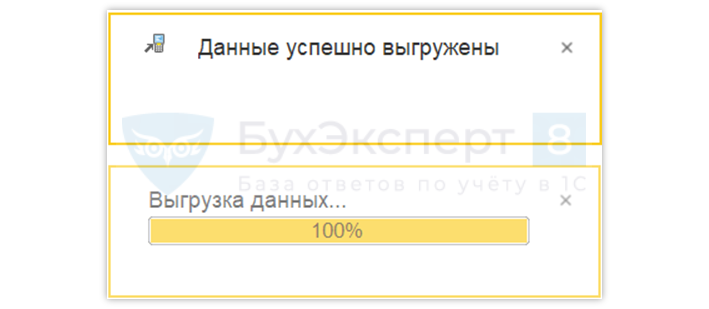
На этом этапе в ТСД выгружены сведения о номенклатуре — наименование и штрихкод.
Далее с помощью ТСД проводим инвентаризацию. Механизм проведения инвентаризации на ТСД описан в документации к устройству. В нашем примере проставим вручную количество товара в документ Инвентаризация, созданный средствами ТСД.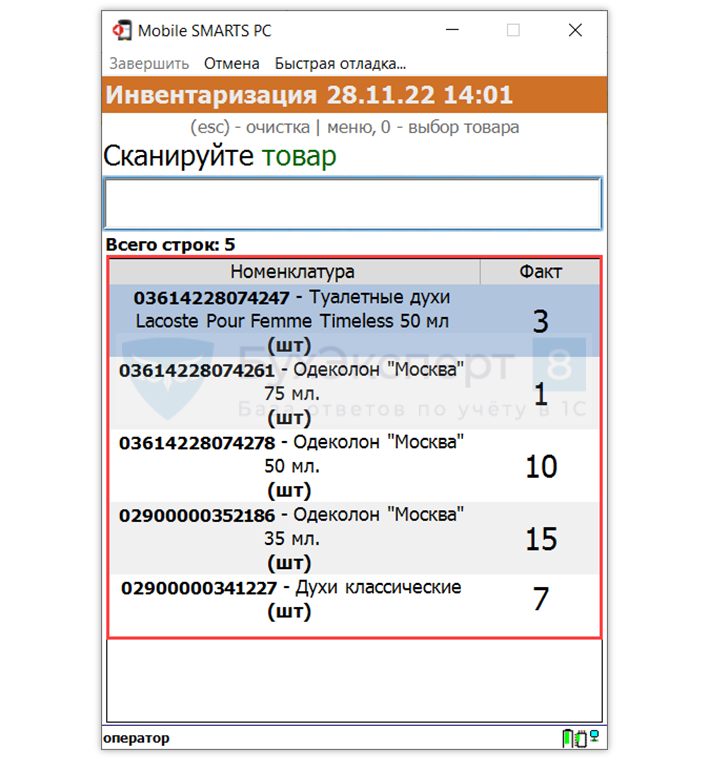
После завершения инвентаризации на ТСД переходим к загрузке результатов в программу. Для этого откройте помощник Инвентаризация с использованием ТСД и выберите пункт Оформить результат инвентаризации. Затем нажмите кнопку Начать.
На следующем шаге будет произведена автоматическая загрузка данных из ТСД в 1С. После загрузки данных программа выведет окно с результатами проведенной инвентаризации. Нажмите кнопку Продолжить.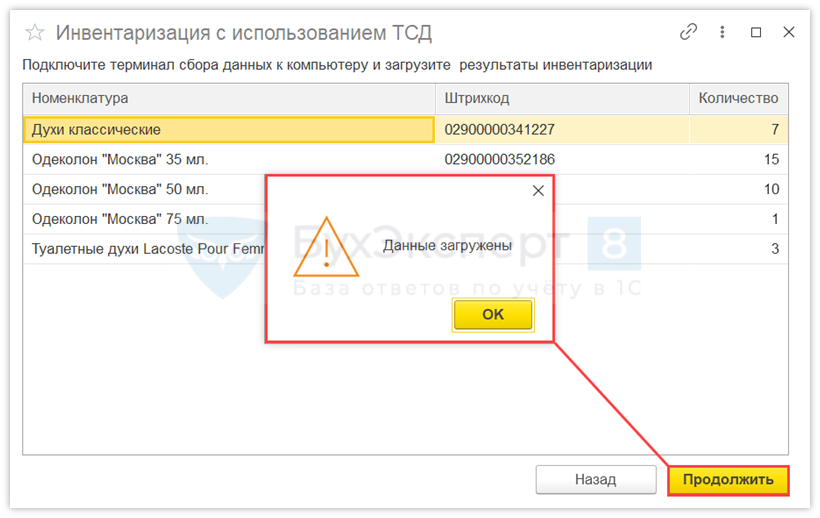
Далее выберите пункт Новый документ инвентаризации товаров. Нажмите кнопку Оформить.
В результате автоматически сформируется документ Инвентаризация товаров с заполненной табличной частью.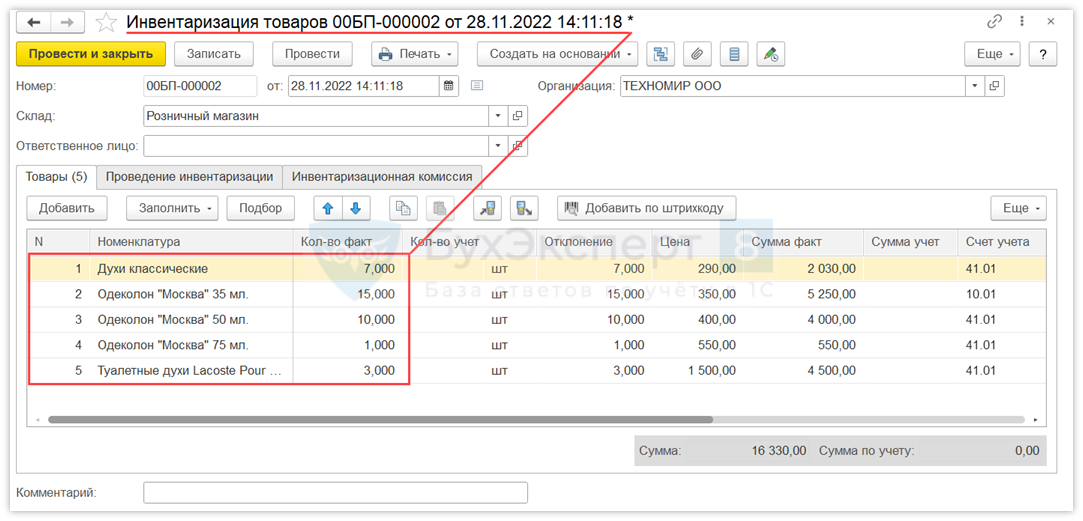
Все, работа с ТСД завершена.
Проведение частичного пересчета товаров
В некоторых случаях требуется провести частичную инвентаризацию на складе. Частичная инвентаризация заключается в том, что в ТСД выгружаются текущие учетные остатки по определенному складу. После пересчета учетные остатки корректируются до фактических.
Создайте документ Инвентаризация товаров в меню Склад и заполните его табличную часть количеством товаров на складе.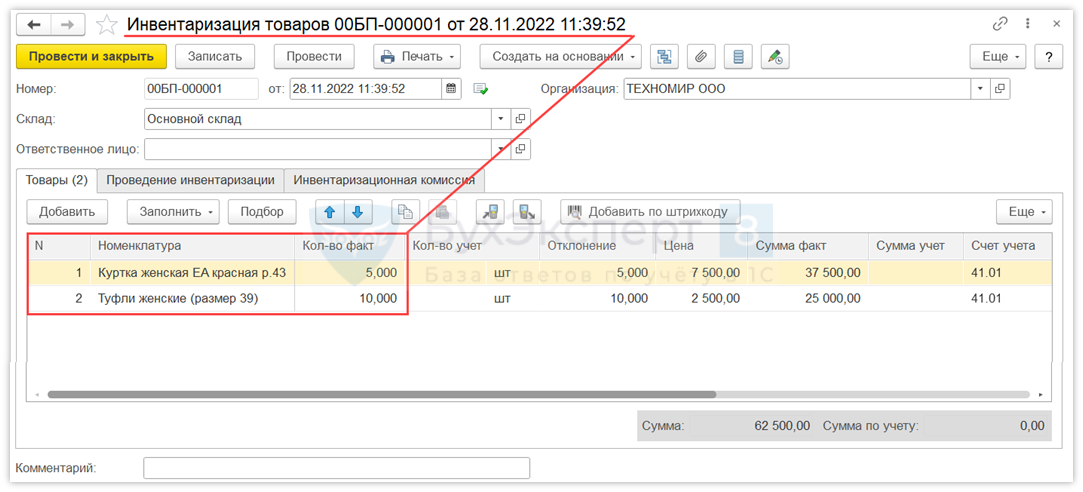
Откройте помощник Инвентаризация с использованием ТСД и выберите пункт Произвести пересчет на складе. Затем нажмите кнопку Начать.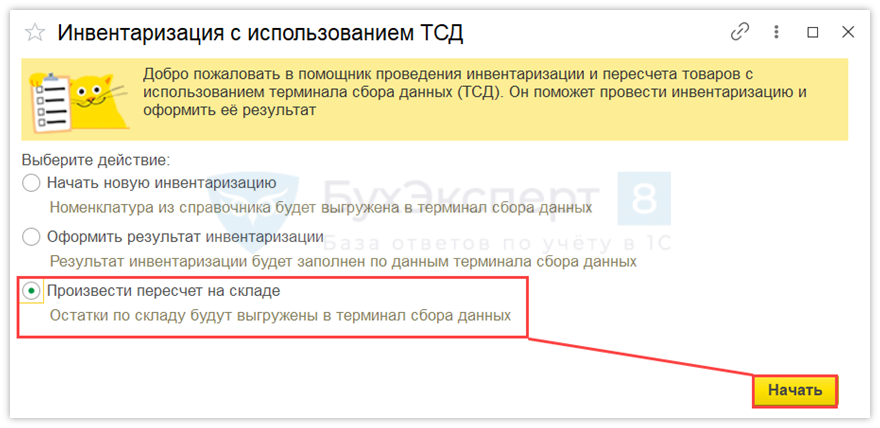
На следующем шаге выберите Организацию и Склад. Затем нажмите кнопку Выгрузить в ТСД.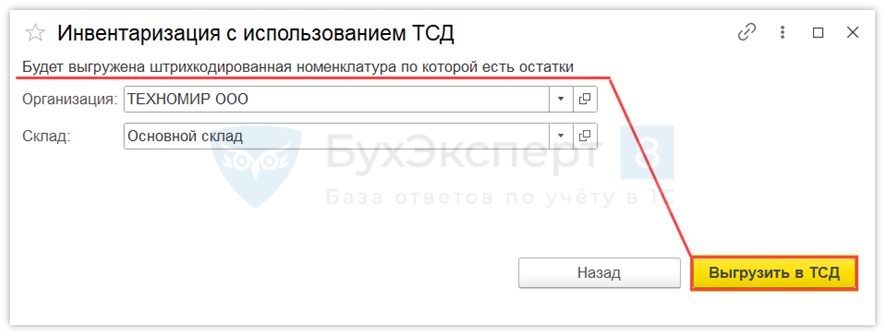
На этом этапе в ТСД выгружены сведения о номенклатуре — наименование, штрихкод, количество.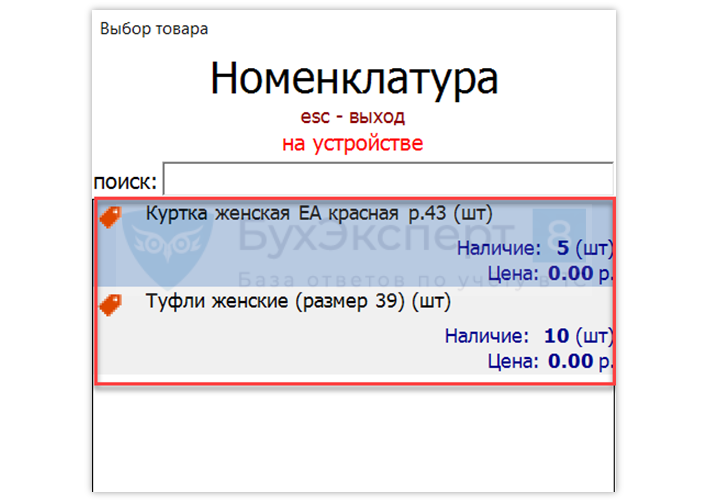
Далее с помощью ТСД проводим инвентаризацию. Механизм проведения инвентаризации на ТСД описан в документации к устройству. В нашем примере проставим вручную количество товара в документ Инвентаризация, созданный средствами ТСД.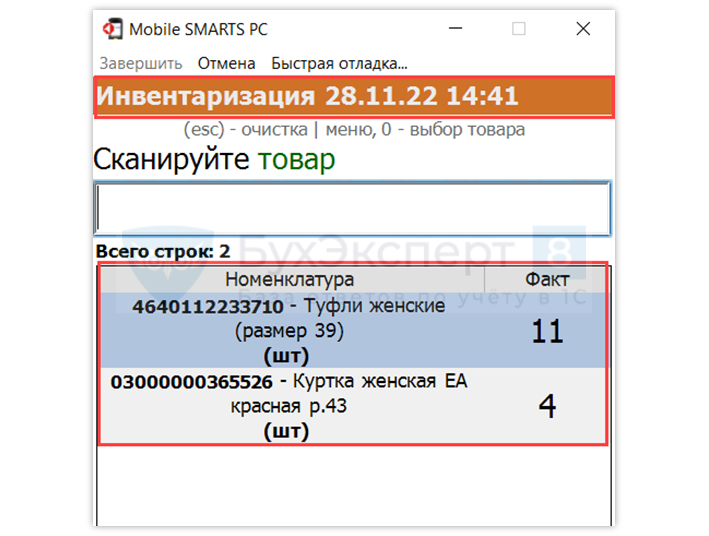
После завершения инвентаризации на ТСД переходим к загрузке результатов в 1С. Для этого откройте помощник Инвентаризация с использованием ТСД и выберите пункт Оформить результат инвентаризации. Затем нажмите кнопку Начать.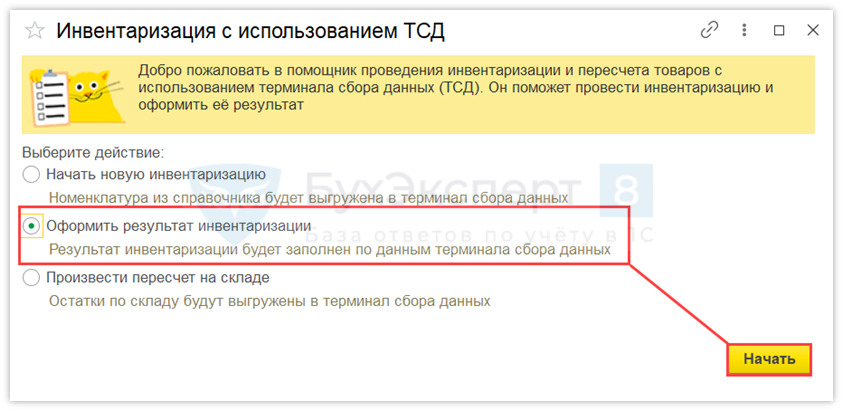
На следующем шаге будет произведена автоматическая загрузка данных из ТСД в 1С. После загрузки данных программа выведет окно с результатами проведенной инвентаризации. Нажмите кнопку Продолжить.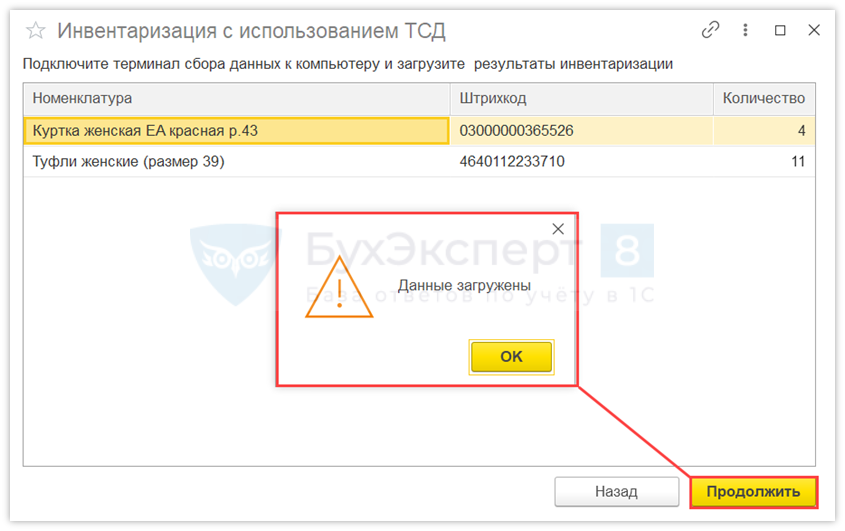
Далее выберите пункт Существующий документ инвентаризации товаров. Выберите документ Инвентаризация товаров, созданный на первоначальном этапе. Нажмите кнопку Оформить.
В результате табличная часть документа Инвентаризация товаров автоматически заполнится результатами инвентаризации — колонки кол-во факт и кол-во учет.
Проведение инвентаризации с помощью мобильного телефона
При отсутствии ТСД возможно провести инвентаризацию с помощью мобильного телефона. Для этого сфотографируйте на камеру мобильного телефона штрихкоды инвентаризируемого товара.
Создайте документ Инвентаризация товаров в меню Склад и отсканируйте сканером штрихкода каждую фотографию со штрихкодом инвентаризируемого товара.
Как в программе подключить сканер штрихкодов смотрите .
В результате табличная часть документа Инвентаризация товаров заполнится инвентаризируемым товаром.
Нажмите кнопку Заполнить, затем Перезаполнить учетные количества и суммы.
В результате табличная часть документа Инвентаризация товаров автоматически заполнится результатами инвентаризации — колонки кол-во факт и кол-во учет.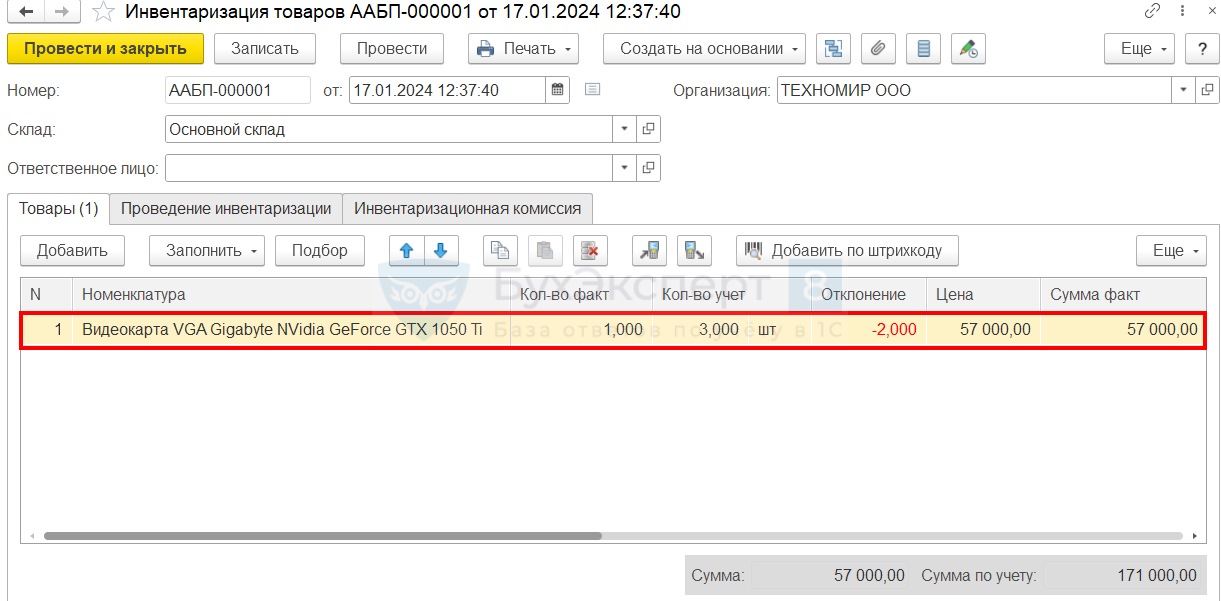
При отсутствии сканер штрихкода возможно ввести штрихкод ручным способом. Для этого в документе Инвентаризация товаров нажмите кнопку Добавить по штрихкоду.
Затем введите числовое значение штрихкода в поле Штрихкод и нажмите кнопку Выбрать.
В результате табличная часть документа Инвентаризация товаров заполнится инвентаризируемым товаром.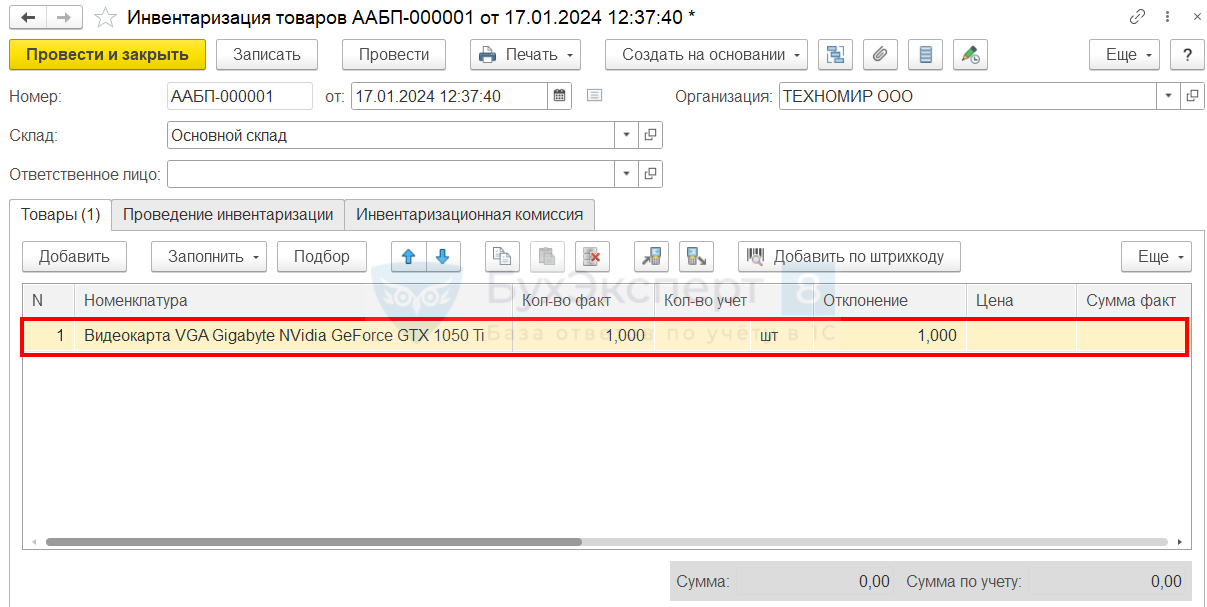
См. также:
Помогла статья?
Получите еще секретный бонус и полный доступ к справочной системе Бухэксперт на 8 дней бесплатно

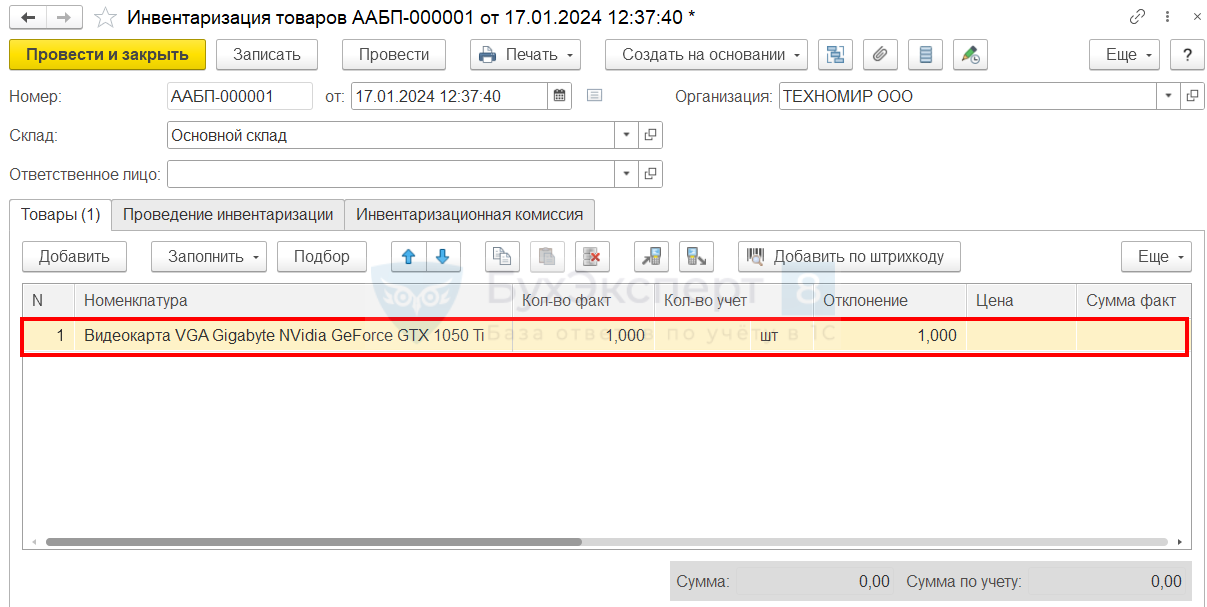
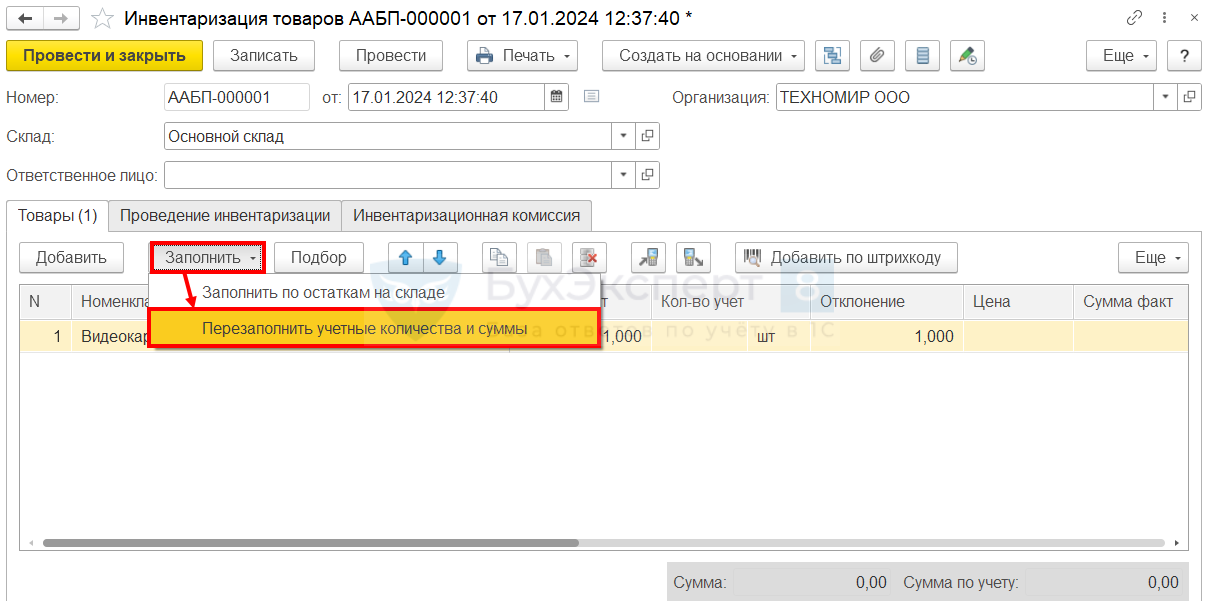
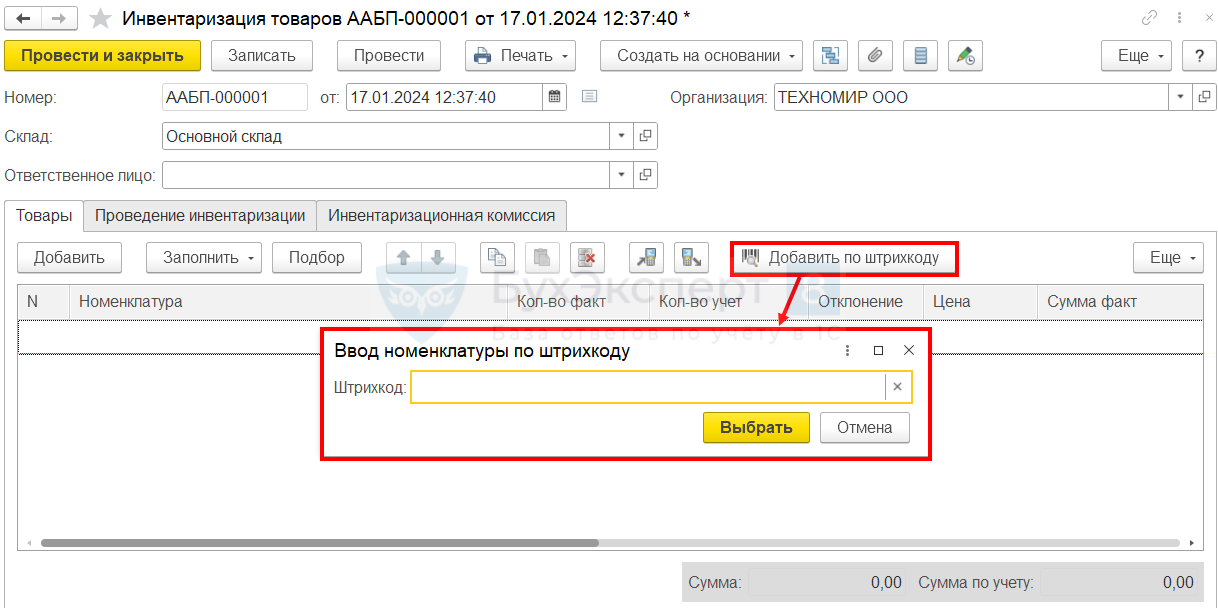
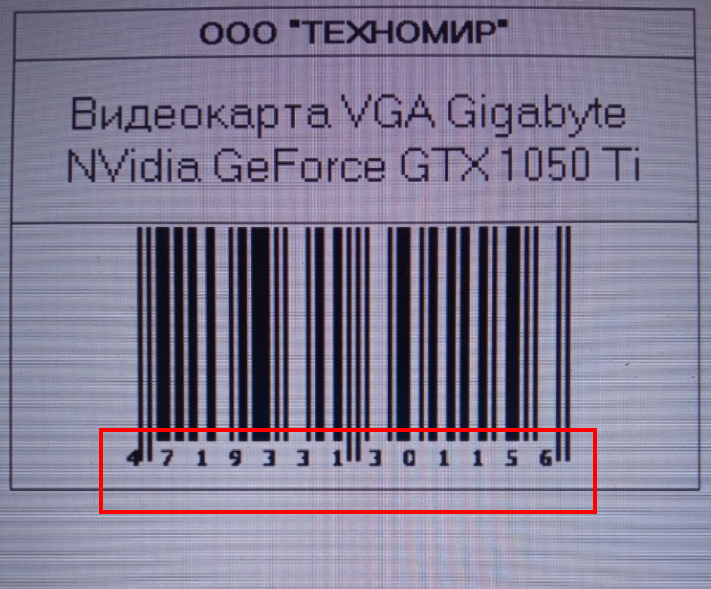

Обратите внимание!
В комментариях наши эксперты не отвечают на вопросы по программам 1С и законодательству.
Получить индивидуальную консультацию от наших специалистов можно в Личном кабинете